Популярные статьи о переводе
Лучший способ передачи 4K видео с iPhone на ПК в 2025 году
Автор: Михаил Владимирович • 2025-10-23 21:13:49 • Проверенные решения
Запись видео в формате 4K - одна из исключительных функций iPhone. Благодаря записи видео в формате 4K вы можете запечатлеть истинную суть любого момента и впоследствии объединить различные клипы в формате 4K для создания короткометражного фильма.
Однако стоит также отметить, что видео 4K имеют сравнительно больший размер файла и занимают больше места в памяти. Это означает, что вы не сможете записывать и хранить на iPhone много видео в формате 4K, особенно если вы снимаете их со скоростью 60 кадров в секунду..
Здесь вы сможете узнать как передать видео 4K с iPhone на ПК. Это поможет вам освободить достаточно места на iPhone, чтобы продолжить сеансы записи видео. Итак, в этом руководстве мы расскажем о нескольких способах, которые вы можете использовать для передачи 4K-видео с iPhone на ПК.
- Часть 1. Как снимать видео 4K с помощью iPhone
- Часть 2. Как передавать видео 4K с iPhone на компьютер
- Часть 3. Как конвертировать видео в формат 4K с помощью Wondershare UniConverter
- Часть 4. Как передавать 4K видео на iPhone с помощью Wondershare UniConverter
Часть 1. Как снимать видео 4K с помощью iPhone
Если вы недавно купили iPhone и не знаете, как снять ролик в формате 4K, позвольте нам помочь. На самом деле снимать видео в формате 4K на iPhone не так сложно, как вы думаете. Все, что вам нужно сделать, это изменить некоторые настройки записи и просто нажать кнопку "Запись".
Давайте пройдемся по шагам как снимать видео 4K с помощью iPhone.
Шаг 1 - Перейдите в Настройки.
Шаг 2 - Прокрутите страницу вниз и нажмите на Камера.
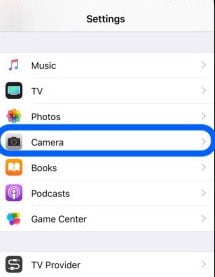
Шаг 3 - Нажмите Записать видео и выберите желаемое качество записи. iPhone может снимать видео 4K с тремя различными частотами кадров: 24FPS, 30FPS и 60FPS. Если вы хотите снимать высококачественное видео, рекомендуем выбрать 4K@60FPS.
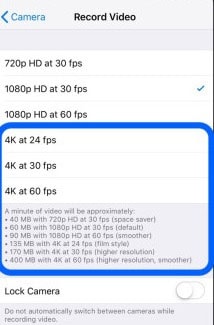
Теперь просто откройте приложение Камера и нажмите кнопку Запись, чтобы начать снимать видео 4K на iPhone.
Часть 2. Как передавать видео 4K с iPhone на компьютер
Как только вы начнете снимать видео в формате 4K на iPhone, хранилище будет заполняться быстрее. Даже одноминутное видео 4K при 60 FPS может занять до 400 МБ места на вашем устройстве. Поэтому лучше часто переносить эти видео на компьютер, чтобы место на смартфоне не кончалось.
.
Следуйте этим шагам, чтобы перенести 4K-видео с iPhone на компьютер.
Для Windows:
Шаг 1 - Подключите iPhone к ПК с Windows через USB.
Шаг 2 - Подтвердите соединение, нажав кнопку Доверять на iPhone и введите свой пароль.
Шаг 3 - Откройте приложение Фотографии на компьютере, нажмите Импортировать в правом верхнем углу и выберите Из USB-устройств.
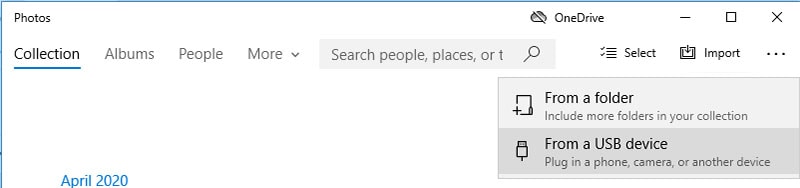
Шаг 4 - Теперь выберите устройство и выберите видео, которое вы хотите передать.
Для Mac:
Передача 4K-видео с iPhone на Mac несколько отличается от передачи на ПК с Windows.
Здесь описано, как можно импортировать 4K видео на Mac с iPhone.
Шаг 1 - Подключите iPhone к Mac через USB. В отличие от Windows, для Mac вам не придется подтверждать подключение.
Шаг 2 - Приложение Фотографии на вашем Mac запустится автоматически. В левой панели меню выберите свое устройство.
Шаг 3 - Теперь выберите видео, которые вы хотите передать, и нажмите кнопку Импортировать выбранное, чтобы передать их на Mac.
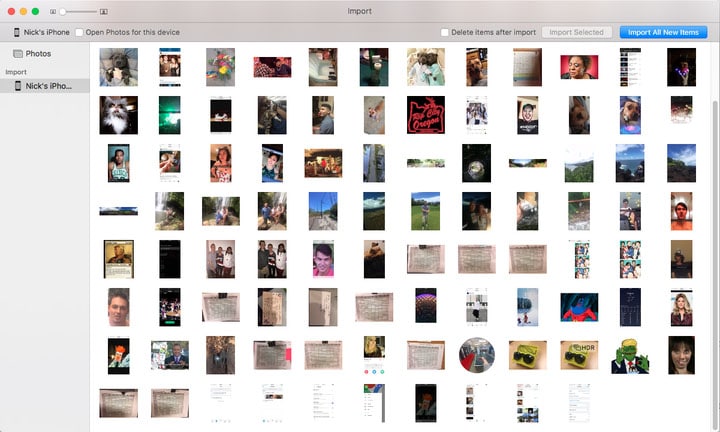
Часть 3. Как конвертировать видео в формат 4K с помощью Wondershare UniConverter
Благодаря функции записи видео в формате 4K на iPhone, многие люди начали использовать свои смартфоны для съемки видео и для своих каналов на YouTube. Однако бывает очень неприятно, когда в массе 4K-видео оказывается один ролик с низким разрешением, что ухудшает качество всего эпизода.
Когда вы снимаете видео в 4K-формате, вы не можете понять, что это такое.
Если вы тоже оказались в подобной ситуации, вам поможет Wondershare UniConverter (первоначально Wondershare Video Converter Ultimate). Это программное обеспечение, специально разработанное для того, чтобы помочь конвертировать видео в различные форматы. Это значит, что если вы снимали видео в формате 1080p, то с помощью Wondershare Uniconverter вы можете изменить его разрешение на 4K.
 Wondershare UniConverter - Конвертер видео 4K
Wondershare UniConverter - Конвертер видео 4K

- Конвертировать видео в 1000+ форматов, включая AVI, MKV, MOV, MP4 и т.д.
- В 30 раз более высокая скорость конвертирования по сравнению с другими распространенными конвертерами.
- Редактировать видео с помощью функции обрезки, кадрирования, объединения, добавления субтитров и т.д.
- Запись видео на воспроизводимые DVD с привлекательными бесплатными шаблонами DVD.
- Скачивать или записывать видео с 10 000 сайтов обмена видео.
- Универсальный набор инструментов включает исправление метаданных видео, создание GIF-файлов рекордер экрана.
- Поддерживаемые ОС: Windows 10/8/7/XP/Vista, macOS 11 Big Sur, 10.15 (Catalina), 10.14, 10.13, 10.12, 10.11, 10.10, 10.9, 10.8, 10.7, 10.6.
Давайте рассмотрим пошаговый процесс конвертирования видеоклипов низкого разрешения в 4K с помощью Wondershare UniConverter.
Шаг 1 Запустите Wondershare UniConverter
Запустите программу и выберите Видеоконвертер в верхнем меню.
Шаг 2 Добавьте файлы
Перейдите на вкладку Видеоконвертер и нажмите Добавить файлы в левом верхнем углу. У вас откроется окно Проводник файлов. Выберите видео, которое вы хотите конвертировать, и нажмите Открыть.
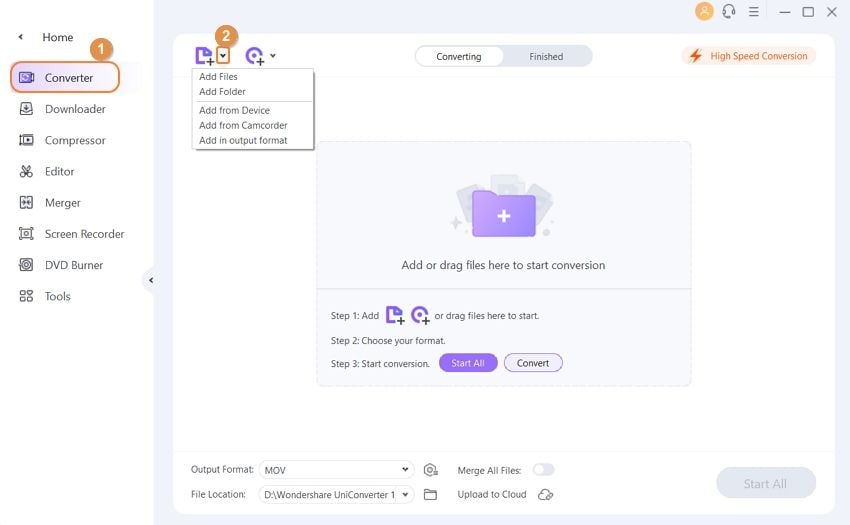
Шаг 3 Выберите формат видео 4K.
Нажмите на выпадающее меню рядом с видеофайлом. Перейдите на вкладку видео, чтобы выбрать определенный формат видео. Выбрав нужный формат видео, установите его разрешение 4K и нажмите Начать все в правом нижнем углу.
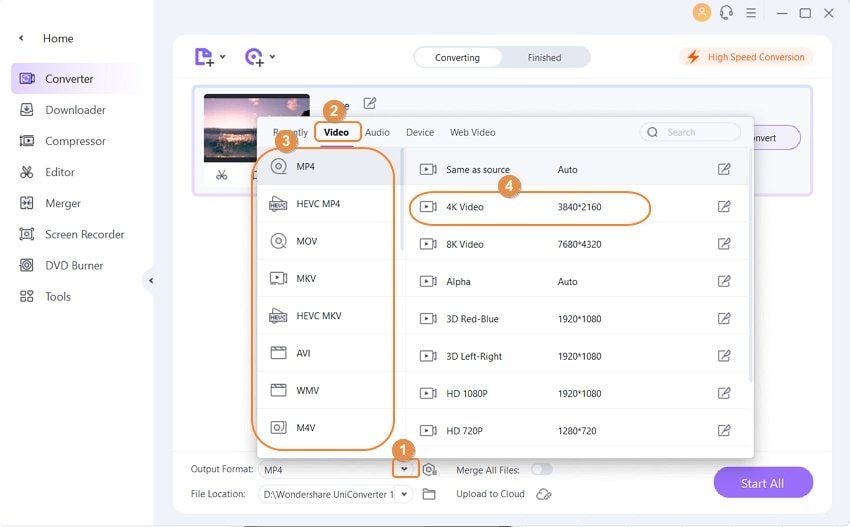
Вот и все; Wondershare UniConverter конвертирует выбранный видеофайл в формат 4K, и вы сможете продолжить процесс редактирования без каких-либо проблем.
Часть 4. Как передать видео 4K на iPhone с помощью Wondershare UniConverter
После конвертирования видеофайла в формат 4K вы можете использовать Wondershare UniConverter для передачи его на iPhone. В программе есть специальная функция Передача, которая позволит вам отправить файлы с компьютера на iPhone.
.
Следуйте этим инструкциям, чтобы передать 4K видео с компьютера на iPhone с помощью Wondershare UniConverter.
Шаг 1 Подключите iPhone к компьютеру.
Подключите iPhone к компьютеру и позвольте программе автоматически распаковать драйверы устройства.

SШаг 2 Отладка USB
Прежде чем двигаться дальше, убедитесь, что на смартфоне включена отладка USB. Вы можете следовать инструкциям на экране, чтобы включить эту функцию.
Шаг 3 Добавление файлов
После того как устройство успешно настроено, переходите к добавлению видеофайлов 4K. Вы можете выбрать видеофайл с локального компьютера или отправить конвертированный видеофайл из истории UniConverter. Нажмите Добавить файлы, чтобы добавить видео с локального компьютера.

Шаг 4 Добавьте к передаче
После добавления файлов нажмите кнопку Передать все, чтобы начать передачу файлов.

Заключение
Если 4K-видео также быстро заполняют хранилище вашего iPhone, обязательно следуйте вышеупомянутым методам передачи 4K-видео с iPhone на ПК. Это позволит вам сохранить достаточно свободного места на iPhone, чтобы снимать и сохранять 4K-видео в любое время. Мы надеемся, что вы получите то, что ожидали, а мы сможем помочь вам оправдать ваши ожидания. Спасибо, что прочитали эту статью. Обязательно оставьте комментарий ниже и сообщите нам свое мнение по этому поводу.


Михаил Владимирович
Главный редактор